Het volgende probleem deed zich voor op een Windows 10 Home-pc: Cortana-zoekopdracht werkt niet en levert geen resultaten op. Het probleem is in feite dat, nadat u uw vraag in het zoekvak van Cortana hebt getypt, het resultatenveld wit wordt en u geen zoekresultaten ontvangt.
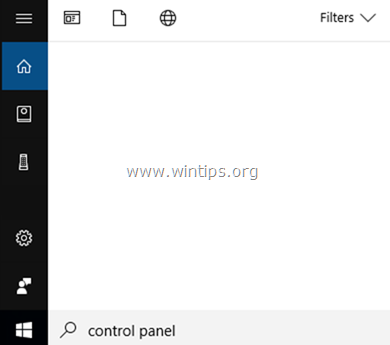
In deze gids voor probleemoplossing vindt u gedetailleerde stappen om de volgende zoekproblemen op te lossen bij het gebruik van Cortana op Windows 10 OS: Cortana zoeken werkt niet en levert geen resultaten op.
Oplossen: Cortana-zoekopdracht werkt niet en retourneert geen resultaten.
Methode 1. Start het Cortana-zoekproces opnieuw.
De eerste methode om de zoekproblemen van Cortana op te lossen, is door het Cortana-proces opnieuw te starten. Om dat te doen:
1. druk op Ctrl + Verschuiving + Esc om 'Taakbeheer' te openen.
2. Selecteer de 'Processen' tabblad, als dit nog niet is geselecteerd.
* Opmerking: Als u het menu 'Processen' niet ziet, klikt u op 'Meer details'.
3. Klik met de rechtermuisknop in Cortana proces en klik op Einde taak.
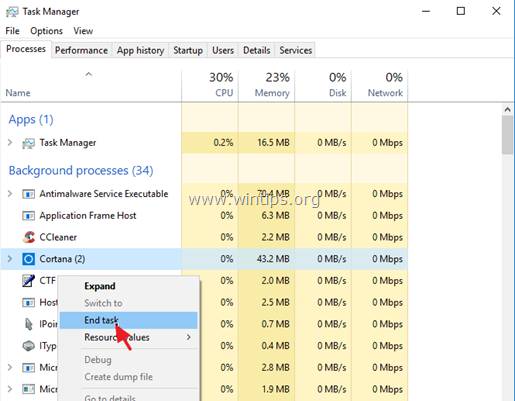
4. Voer nu een zoekopdracht uit met Cortana. Als het probleem zich blijft voordoen, gaat u verder met de volgende methode.
Methode 2. Problemen met zoeken en indexeren oplossen.
1. Druk tegelijkertijd op de Windows  + R toetsen om het opdrachtvenster voor uitvoeren te openen.
+ R toetsen om het opdrachtvenster voor uitvoeren te openen.
2. Type: controle en klik oke.
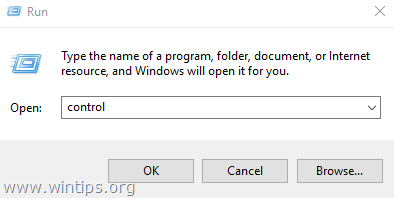
3. Verander de Bekijk Bja (rechtsboven) naar Kleine pictogrammen en klik vervolgens op Indexeringsopties.
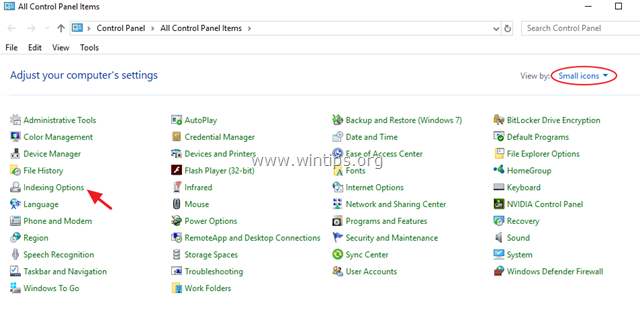
4. Selecteer Problemen met zoeken en indexeren oplossen.
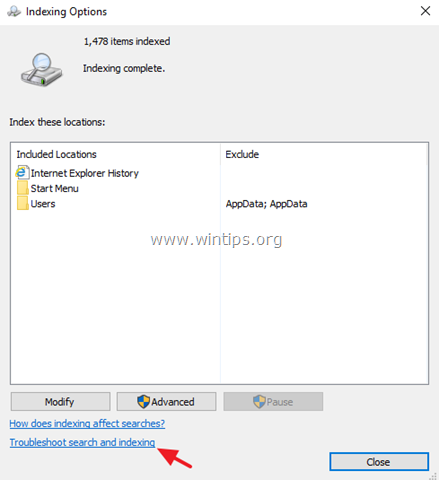
5. Selecteer uw probleem in de lijst en klik op Volgende.
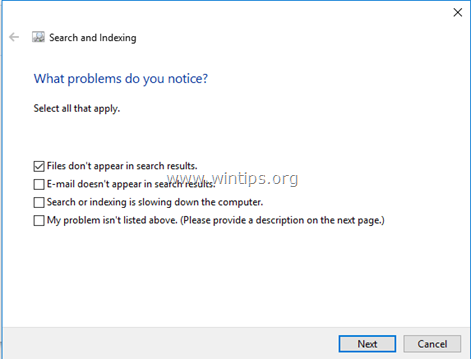
6. Kiezen Probeer het oplossen van problemen met beheerdersrechten (indien gevraagd).
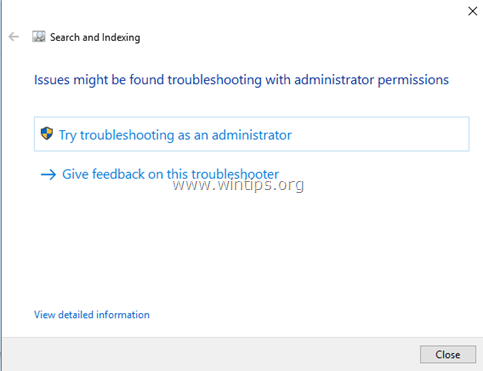
7. Als de probleemoplosser de zoekproblemen kan oplossen, probeer dan een zoekopdracht uit te voeren met Cortana. Als de probleemoplosser het probleem niet kan identificeren, gaat u verder met de volgende methode.
Methode 3. Zoekindex opnieuw opbouwen.
1. Open ramen Controlepaneel.
2. Open Indexeringsopties.
3. Klik bij 'Indexeringsopties' op Geavanceerd.
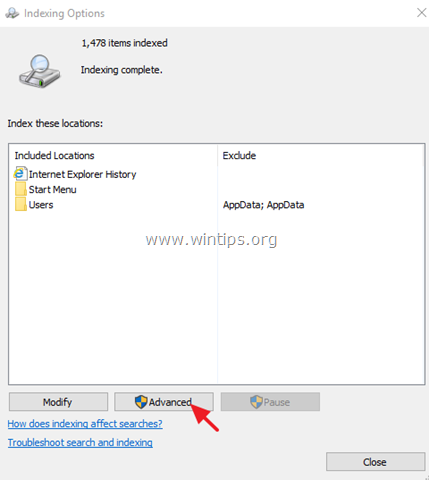
4. Klik Herbouwen.
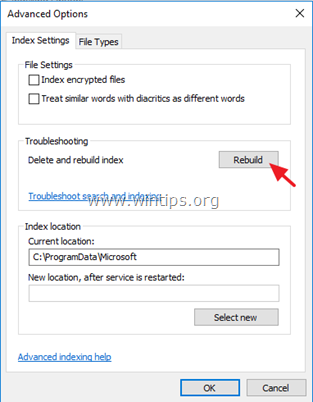
5. Klik oke bij het informatiebericht.

6. Probeer Cortana opnieuw te gebruiken wanneer het indexeren is voltooid.
Methode 4. FIX Windows-corruptiefouten met DISM- en SFC-tools.
1. Open de opdrachtprompt als beheerder. Om dat te doen:
1. Druk tegelijkertijd op de ramen
+ R toetsen om het opdrachtvenster 'Uitvoeren' te openen
2. Type CMD en druk vervolgens op CTRL + VERSCHUIVING + BINNENKOMEN openen verhoogd opdrachtprompt.
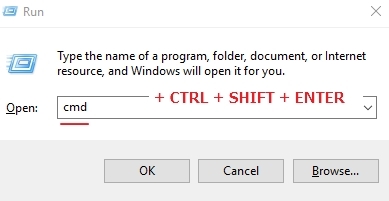
2. Typ de volgende opdracht in het opdrachtpromptvenster en druk op Binnenkomen:
- Dism.exe /Online /Cleanup-Image /Restorehealth

3. Wees geduldig totdat DISM de onderdelenwinkel repareert. Wanneer de bewerking is voltooid (u moet worden geïnformeerd dat de beschadiging van de componentopslag is gerepareerd), geeft u deze opdracht en drukt u op Binnenkomen:
- SFC /SCANNOW

4. Wanneer de SFC-scan is voltooid, herstarten jouw computer.
Methode 5. Voer een Windows 10-reparatie uit met een interne upgrade.
De interne upgrade- en reparatiemethode is de veiligste oplossing om veel problemen in Windows 10 op te lossen. Volg de gedetailleerde instructies in dit artikel om een reparatie-upgrade van uw Windows 10-installatie uit te voeren: Hoe Windows 10 te repareren
Dat is het! Laat me weten of deze gids je heeft geholpen door een opmerking over je ervaring achter te laten. Like en deel deze gids om anderen te helpen.
Hoe moeten we in nummer 4 naar de opdrachtprompt zoeken als de zoekopdracht niet werkt?
Misschien is het beter om te suggereren 'hit win+r, typ cmd, druk dan op ctrl+shift+enter om verhoogd te draaien.
Voor de rest prima artikel, bedankt.